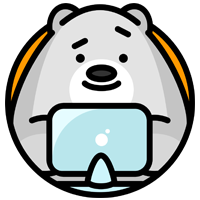Использование ограничителей в анимации¶
Ограничители это способ контроля свойств объекта (его положения/вращения/масштаба), Используя обычные статические значения (Например “придел”), или (в) другом(их) объектах, называемые “Целями” (Например “копирование”).
Хотя эти ограничения могут быть полезны в статических проектах, но основное использование для анимации. Есть два разных аспекта в ограничении анимации:
Вы можете контролировать объект анимации через использование целей для его ограничения (это форма косвенной анимации).
Вы можете анимировать настройки ограничителя
Контролирование анимации с ограничениями¶
Это относится только к ограничителям использующих цели. Действительно, эти цели могут контролировать ограничитель владельца свойства, и, следовательно, анимируя цели будет косвенно анимируем владельца.
Это косвенное “ограничение”, анимация может быть очень простым, как например Ограничитель копирование положения, где владелец объекта будет просто копировать расположение своей цели (с дополнительным постоянным смещением). Но вы также можете иметь очень сложное поведение, как и при использовании Ограничение действия, что-то вроде Анимация драйвера для действия!
Отдельно стоит отметить классические Ограничитель потомок, который создает отношения между родителем и ребенком. Эти отношения действительно подразумевают косвенные анимации (такие как преобразование, по умолчанию родитель влияет на всех ее детей). Но ограничитель Потомок тоже очень важный, так как позволяет его родителю использовать Скелеты, чтобы анимировать их!
Вернемся к простому примеру Копирование положения, мы можете иметь две различные модели поведения данного ограничителя.
- When its Offset button is disabled (the default), the location of the owner is “absolutely” controlled by the constraint’s target, which means nothing (except other constraints below in the stack...) will be able to control the owner’s position. Not even the object’s animation curves.
Однако, когда кнопка Смещение включена, позиция владельца контролируется положением цели. Это означает, что расположение свойств владельца смещается от местоположения цели. И эти местоположения владельца свойства можно регулировать, например, путем его кривыми положения (или действия, или NLA...)!
Реклама google
Пример¶
Давайте воспользуемся ограничителем Копирование положения и его кнопкой Смещение. For example, you can make your owner (let’s call it moon) describe perfect circles centered on the (0.0, 0.0, 0.0) point (using e.g. pydriven LocX / LocY animation curves, see this page), and then make it copy the location of a target (called, I don’t know... earth, for example) - with the Offset button enabled. Поздравляем, вы только что смоделировали спутник (в упрощенной форме со своей планетой) Так же просто сделаем с планетой вокруг ее звезды (которую вы можете назвать солнце как вы думаете?), а почему нет, звезду можно тоже вокруг своей галактики.
Вот небольшая анимация “солнечные” системы с использованием техники (среди немногих других) описанной выше:
Обратите внимание эта “солнечная” система не совсем реалистична (неправильный масштаб, “земля” вращается не в правильном направлении вокруг “солнца” ...)
Вы можете скачать .blend файл (скачать здесь) использованная для создания этой анимации.
Анимирование влияния ограничителя¶
Более “классически”, Вы также можете анимировать несколько свойств каждого ограничения с помощью анимационных кривых.
У Вас есть только вде анимационные кривые (смотри также: Редактор графов):
Вы можете анимировать влияние ограничителя. For example, in the `Example`_ above, I used it to first stick the camera to the “moon”, then to the “earth”, and finally to nothing, using two Copy Location constraints with Offset set, and their Influence cross-fading together...
- More anecdotal, you can also, for some constraints using an armature’s bone as target,
animate where along this bone (between root and tip) lays the real target point
(
0.0means “full-root”, and1.0, “full-tip”).